Instalar Apache, PHP and MySQL en GNU/Linux
En general, es recomendable que usemos una distribución GNU/Linux popular y con buen soporte de 32-bit (x86) o 64-bit (amd64). Una versión de 64-bit puede dar un buen rendimiento pero tiene algunos inconvenientes como problemas con la compatibilidad de los controladores. Los sistemas de 32-bit han estado con nosotros por largo tiempo y tienen menos problemas, este hecho es importante para los novatos.
Hay dos grandes familias de distribuciones GNU/Linux: Debian y Red Hat. Debian es un proyecto libre y de código abierto que tiene varias ramas, la más popular de ellas es GNU/Linux Ubuntu. Red Hat es un sistema operativo que se distribuye comercialmente, Red Hat tiene ramas «libres» como GNU/Linux CentOS y GNU/Linux Fedora.
Red Hat GNU/Linux es desarrollador por Red Hat Inc. Red Hat GNU/Linux (o su modificación «libre» CentOS) es conocido como un sistema operativo «corporativo». Su principal ventaja es la «estabilidad» (baja proporción de caídas del sistema). Sin embargo, esta estabilidad se alcanza con una cuidadosa selección del software que se puede instalar luego de la instalación. Cuando instalamos un sistema operativo como este con el objetivo de desarrollar con PHP, la «estabilidad» se puede convertir en un problema porque solo tenemos a nuestra disposición viejas, pero estables, versiones de PHP y de otros programas. Estos sistemas no incluyes dentro de los repositorios el nuevo pero riesgoso software, así si queremos instalar alguno necesitamos descargarlo, leer el manual y posiblemente, si no tenemos suerte, copilarlo.
Hay otra distribución GNU/Linux que en mi opinión se ajusta mejor al desarrollo con PHP. Su nombre es GNU/Linux Ubuntu. Ubuntu es desarrollado por Canonical Ltd. GNU/Linux Ubuntu tiene dos ediciones: la edición de escritorio y la edición para servidores. La versión para escritorio es una distribución que contienen entornos gráficos, mientras que la versión para servidores solo tiene una consola de comandos. Para desarrollar con PHP es recomendable usar la versión de escritorio.
Canonical generalmente publica una nueva versión de GNU/Linux Ubuntu cada 6 meses, en abril y octubre, y una versión con soporte extendido (LTS) cada 2 años. Por ejemplo, mientras se escribían estas líneas la última versión era Ubuntu 16.04 Xenial Xerus LTS (publicada en abril de 2016).
Las versiones que no son LTS tienen un corto periodo de soporte (alrededor de 9 meses) pero tienen las versiones de PHP más actuales. Por otro lado, las versiones LTS tiene un soporte más prolongado (5 años) pero con versiones de PHP un poco desactualizadas.
Para desarrollar con PHP, el autor recomendaría usar la última versión de «Ubuntu Desktop» porque tiene la versión más nueva de PHP y de otros programas disponible en los repositorios. La desventaja de usar una versión como esta es que necesitaremos actualizarla a la nueva versión cada 9 meses cuando el periodo de soporte termina. Si no nos gusta la idea de actualizar cada 9 meses podemos elegir la versión LTS.
De manera informativa la tabla A.1 tiene una lista con las versiones de PHP disponibles que se pueden instalar desde los repositorios por cada versión de la distribución:
| Ubuntu Release | PHP Version |
|---|---|
| GNU/Linux Ubuntu 18.10 Cosmic Cuttlefish | 7.2 |
| GNU/Linux Ubuntu 18.04 Bionic Beaver LTS | 7.2 |
| GNU/Linux Ubuntu 17.10 Artful Aardvark | 7.1 |
| GNU/Linux Ubuntu 16.04 Xenial Xerus LTS | 7.0 |
| GNU/Linux Ubuntu 14.04 Trusty Tahr | 5.5 |
Como podemos ver en la tabla de arriba para desarrollar con ZF3 necesitamos instalar Ubuntu 18.04 o superior.
Cuando elegimos entre las versiones 32-bit y 64-bit del sistema operativo, recordemos que la versión de 64 bit de GNU/Linux Ubuntu tiene más problemas de compatibilidad que las versiones de 32-bit. El soporte para controladores puede causar problemas sobre plataformas 64-bit.
Si no conoces GNU/Linux Ubuntu, puedes ver estos excelentes videos tutoriales LearnLinux.tv. Tutorial - Installing Ubuntu 16.04 LTS que muestra como instalar la versión de Ubuntu para escritorio y Tutorial - Installing Ubuntu Server 16.04 que muestra como instalar la versión para servidores de Ubuntu que solo tiene una consola de comandos.
Instalar Apache y PHP
En las distribuciones GNU/Linux modernas podemos fácilmente descargar e instalar
software usando el repositorio centralizado. El repositorio contiene paquetes.
Un paquete tiene un nombre (por ejemplo, php, apache2) y una versión.
En general podemos instalar un paquete con un solo comando. Sin embargo, el comando y el nombre del paquete puede ser diferente dependiendo de la distribución de GNU/Linux que usemos. Por ejemplo, para descargar e instalar paquetes en las distribuciones GNU/Linux basadas en Debian como Ubuntu usamos la Herramienta Avanzada de Empaquetado («Advanced Packaging Tool», APT). En las distribuciones basadas en Red Hat como Fedora y CentOS usamos YUM («Yellowdog Updater, Modified»). Abajo, damos instrucciones detalladas de instalación de paquetes para estos sistemas operativos.
Debian o Ubuntu
Primero que todo, se recomienda actualizar el sistema instalando las últimas actualizaciones disponibles. Para hacer esto, ejecutamos los siguientes comandos desde la consola:
sudo apt-get update
sudo apt-get upgrade
Los comandos de arriba ejecutan la herramienta APT e instalan las actualizaciones
más nuevas de los paquetes del sistema. El comando sudo que significa
«Super User DO» permite ejecutar otros comandos, en este caso apt-get, como
administrador del sistema (root). Generalmente usamos sudo cuando necesitamos
escalar privilegios para instalar un paquete o editar algún archivo de
configuración.
El comando
sudopedirá nuestra contraseña. Cuando la consola interactiva pida la contraseña escribimos la contraseña que usamos para ingresar al sistema y presionamos Enter.
Luego, en la consola ejecutamos los siguientes comandos:
sudo apt-get install apache2
sudo apt-get install php
sudo apt-get install libapache2-mod-php
Los comandos de arriba descargan del repositorio e instalan las últimas versiones disponibles del Servidor Apache HTTP, del motor de PHP y de la extensión de PHP para el módulo de Apache.
Los comandos de arriba pedirán una confirmación para instalar los paquetes. Debemos responder «Yes» presionado la letra
yy luego Enter.
Fedora, CentOS o Red Hat
Primero que todo es recomendable actualizar el sistema instalando las últimas actualizaciones disponibles. Para hacer esto, ejecutamos el siguiente comando desde la consola de comandos:
sudo yum update
El comando de arriba ejecuta la herramienta YUM que instala las más nuevas actualizaciones de los paquetes en el sistema.
Luego, desde la consola de comandos ejecutamos los siguientes comandos:
sudo yum install httpd
sudo yum install php
Los comandos de arriba descargan del repositorio e instalan en el sistema las últimas versiones disponibles del Servidor Apache HTTP y del motor de PHP.
Luego, ejecutamos los siguientes comandos para agregar al Servidor Apache HTTP al sistema de autoarranque y para iniciar su ejecución ejecución.
sudo chkconfig --level 235 httpd on
sudo service httpd start
Revisar la Instalación del Servidor Web
Después de configurar el servidor Apache HTTP revisamos que está instalador correctamente y que el servidor reconozca al motor PHP. Para hacer esto, creamos el archivo phpinfo.php en la carpeta raíz de documentos de Apache.
El raíz de documentos («document root») es una carpeta donde podemos guardar los archivos web. Generalmente, la carpeta raíz de documentos es /var/www/html.
Para poder navegar la estructura de carpetas y editar los archivos es recomendable instalar «Midnight Commander» (un gestor de archivos y editor de texto). Para instalar «Midnight Commander» en Debian o Ubuntu, escribimos el siguiente comando:
sudo apt-get install mcEl siguiente comando instala Midnight Commander en Fedora, CentOS o Red Hat:
sudo yum install mcDespués de la instalación, podemos ejecutar el gestor de archivos con el comando
mcy editar un archivo de texto escribiendo algo como:
mcedit /path/to/fileSi necesitamos permisos administrativos para editar el archivo podemos añadir al principio del comando de arriba el comando
sudo.
En el archivo phpinfo.php agregamos el método de PHP phpinfo():
<?php
phpinfo();
?>
Abrimos el archivo en nuestro navegador web. La página de información estándar de PHP aparecerá en pantalla (ver figura A.1).
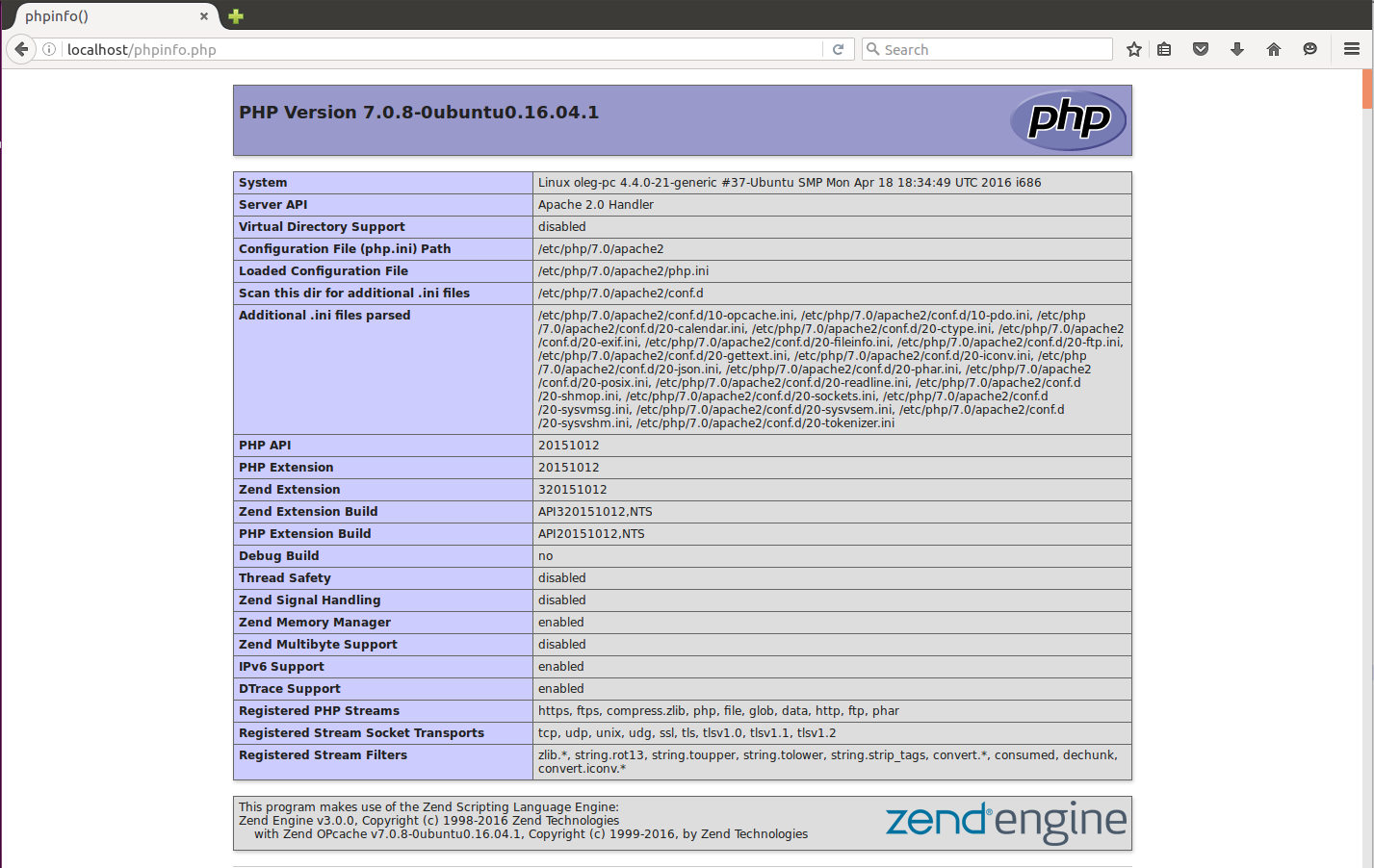 Figura A.1. Información de PHP
Figura A.1. Información de PHP
Editar la Configuración de PHP
Para ajustar PHP a nuestro entorno de desarrollo necesitamos editar el archivo de configuración de PHP (php.ini) y cambiar algunos parámetros.
Dependiendo de la distribución de GNU/Linux el archivo de configuración de PHP puede estar ubicado en diferentes rutas. Para editar el archivo de configuración de PHP en Debian o Ubuntu escribimos el siguiente comando:
sudo mcedit /etc/php/7.0/apache2/php.iniEscribimos el siguiente comando para editar el archivo php.ini en Fedora, CentOS o Red Hat:
sudo mcedit /etc/php.ini
En el entorno de desarrollo es recomendable colocar los siguientes parámetros de gestión de errores y registro de sucesos que obligan a PHP a mostrar los errores de las páginas PHP en la pantalla.
error_reporting = E_ALL
display_errors = On
display_startup_errors = On
Podemos buscar dentro del archivo, presionamos
F7en la ventana del Midnight Commander y escribimos la cadena de caracteres que queremos buscar (el nombre del parámetro que estamos buscando).
Colocamos la configuración para la zona horaria, reemplazamos el comodín
<your_time_zone> por nuestra zona horaria, por ejemplo, UTC oo America/New_York`:
date.timezone = <your_time_zone>
Colocamos los parámetros max_execution_time, upload_max_filesize y
post_max_size para permitir la carga de grandes archivos mediante POST.
Por ejemplo, colocamos el parámetro upload_max_filesize en 128M para
permitir la subida de archivos de hasta 128 megabytes de tamaño. Si colocamos
el valor 0 en el parámetro max_execution_time permitiremos la ejecución del
script de PHP indefinidamente.
max_execution_time = 0
post_max_size = 128M
upload_max_filesize = 128M
Cuando estemos listos guardamos los cambios presionando la tecla F2 y luego la tecla F10 para salir del editor Midnight Commander.
Reiniciar el Servidor Web Apache
Después de editar los archivos de configuración generalmente debemos reiniciar el Servidor Apache HTTP para aplicar los cambios. Para hacer esto usamos el siguiente comando (en Debian o Ubuntu):
sudo service apache2 restart
O el siguiente comando en Fedora, CentOS o Red Hat:
sudo service httpd restart
Habilitar el Módulo mod_rewrite
Zend Framework 3 necesita tener el módulo mod_rewrite de Apache habilitado. El módulo mod_rewrite se usa para reescribir las URLs de las peticiones en base a algunas reglas, redirigiendo a los usuarios del sitio a otra URL.
En Debian o Ubuntu
Para habilitar el módulo mod_rewrite de Apache escribimos el siguiente comando:
a2enmod rewrite
Finalmente, reiniciamos el servidor web Apache para aplicar los cambios.
En Fedora, CentOS o Red Hat
En estas distribuciones de GNU/Linux no necesitamos hacer nada. en ellas el módulo
mod_rewrite está habilitado por defecto.
Crear un Servidor Virtual en Apache
Zend Framework 3 necesita que creemos un servidor virtual para nuestro sitio web. El termino servidor virtual significa que podemos ejecutar varios sitios web en la misma computadora.
Lo servidores virtuales se diferencian por el nombre de dominio (como site.mydomain.com and site2.mydomain.com). Cada sitio virtual tiene su propia carpeta raíz de documentos, esto permite colocar nuestros archivos web en cualquier lugar del sistema (no solo en la carpeta /var/www/html).
Nótese que en este momento no necesitamos crear un servidor virtual, lo crearemos en el capítulo Zend Skeleton Application. Por el momento solo necesitamos tener una idea de como se crean los servidores virtuales en cada una de las diferentes distribuciones de GNU/Linux.
En Debian o Ubuntu
Tenemos un ejemplo de un servidor virtual en /etc/apache2/sites-available/000-default.conf (ver abajo).
<VirtualHost *:80>
# The ServerName directive sets the request scheme, hostname and port that
# the server uses to identify itself. This is used when creating
# redirection URLs. In the context of virtual hosts, the ServerName
# specifies what hostname must appear in the request's Host: header to
# match this virtual host. For the default virtual host (this file) this
# value is not decisive as it is used as a last resort host regardless.
# However, you must set it for any further virtual host explicitly.
#ServerName www.example.com
ServerAdmin webmaster@localhost
DocumentRoot /var/www/html
# Available loglevels: trace8, ..., trace1, debug, info, notice, warn,
# error, crit, alert, emerg.
# It is also possible to configure the loglevel for particular
# modules, e.g.
#LogLevel info ssl:warn
ErrorLog ${APACHE_LOG_DIR}/error.log
CustomLog ${APACHE_LOG_DIR}/access.log combined
# For most configuration files from conf-available/, which are
# enabled or disabled at a global level, it is possible to
# include a line for only one particular virtual host. For example the
# following line enables the CGI configuration for this host only
# after it has been globally disabled with "a2disconf".
#Include conf-available/serve-cgi-bin.conf
</VirtualHost>
# vim: syntax=apache ts=4 sw=4 sts=4 sr noet
Cuando lo necesitemos, todo lo que debemos hacer es editar el archivo del sitio virtual y reiniciar Apache para aplicar los cambios.
Además, cuando necesitemos otros sitios virtuales podemos copiar el archivo por defecto y crear otro sitio virtual, de esta manera funcionarán en la misma maquina varios sitios web. Por ejemplo, para crear otro servidor virtual con el nombre de archivo 001-vhost2.conf, escribimos lo siguiente en la consola de comandos:
cd /etc/apache2/sites-available
sudo cp 000-default.conf 001-vhost2.conf
sudo a2ensite 001-vhost2.conf
El nombre del archivo para el servidor virtual comienza con un prefijo que define su prioridad (como 000, 010, etc.). El servidor web Apache intenta dirigir una petición HTTP a cada sitio virtual por turnos (primero a 000-default, luego a 001-vhost2), si un servidor virtual no acepta la petición se intenta con el siguiente.
En Fedora, CentOS or Red Hat
Hay un servidor virtual de ejemplo en el archivo /etc/httpd/conf/httpd.conf. En el archivo debemos bajar hasta el final donde se encuentra una sección llamada Virtual Host. Podemos editar esta sección y reiniciar Apache para aplicar los cambios.
Installing XDebug PHP extension
Para poder detectar los errores en nuestro sitio web debemos instalar la extensión XDebug. Esta extensión nos permite inspeccionar el programa en ejecución, con él podemos ver las variables pasadas desde el cliente, recorrer la pila de llamadas y analizar el rendimiento de nuestro código. Además, con XDebug podemos hacer un análisis de cobertura de código.
En Debian o Ubuntu
Para instalar XDebug simplemente escribimos el siguiente comando:
sudo apt-get install php-xdebug
Luego, editamos el archivo /etc/php/7.0/mods-available/xdebug.ini escribiendo
el siguiente comando:
sudo mcedit /etc/php/7.0/mods-available/xdebug.ini
Agregamos las siguientes líneas al final del archivo (debemos reemplazar el
comodín <remove_ip_address> con la dirección IP del sitio web que vamos a
revisar):
xdebug.remote_enable=1
xdebug.remote_handler=dbgp
xdebug.remote_mode=req
xdebug.remote_host=<remote_ip_address>
Finalmente, reiniciamos el servidor Apache para aplicar los cambios. Luego, podemos abrir el archivo phpinfo.php en nuestro navegador web y buscar la sección XDebug, esta sección tiene una apariencia como la que se muestra en la figura A.2:
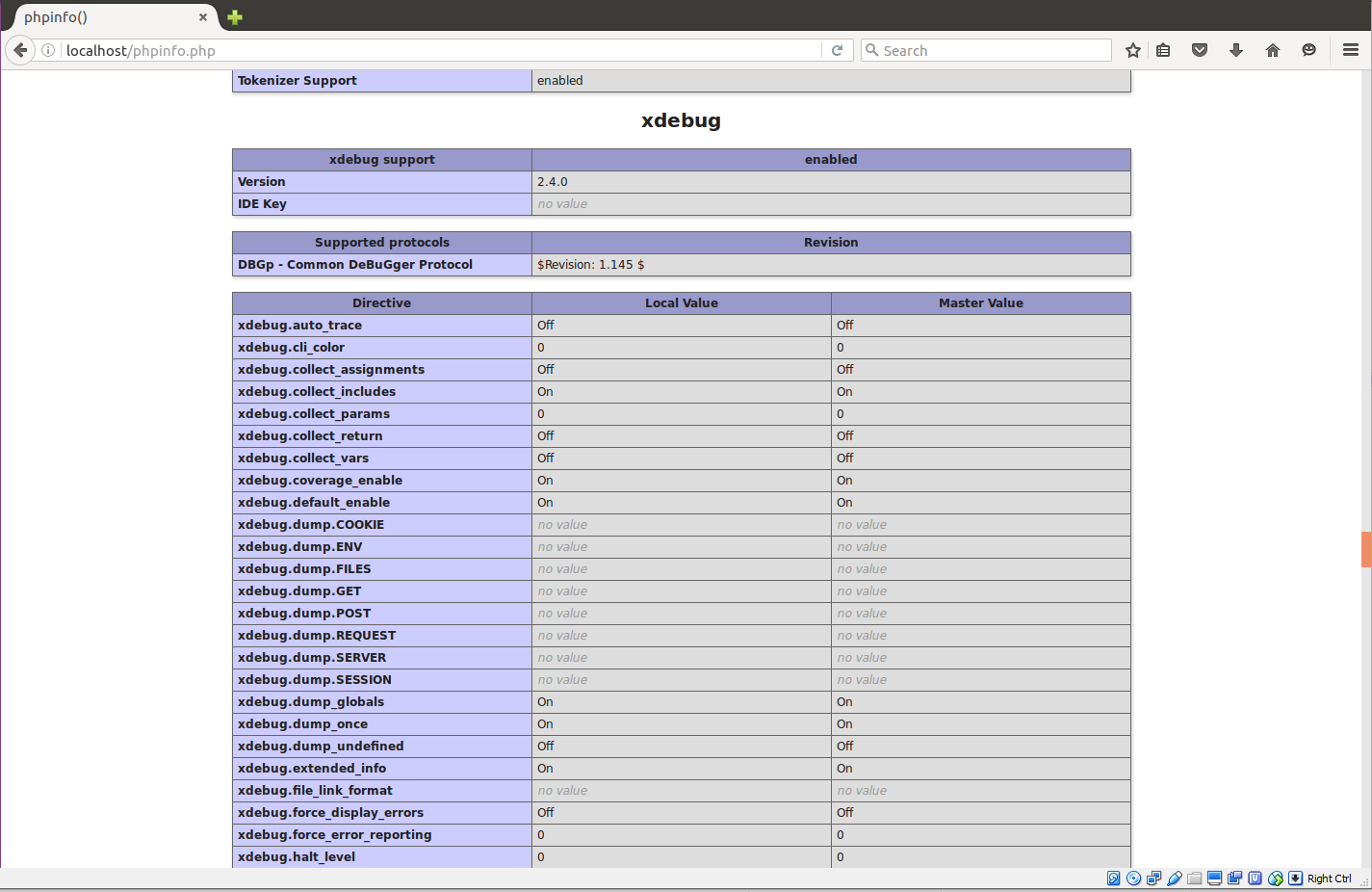 Figure A.2. XDebug Information
Figure A.2. XDebug Information
En Fedora, CentOS o Red Hat
En estas distribuciones de GNU/Linux, instalar XDebug es un poco más difícil. Instalamos el paquete XDebug con el siguiente comando:
yum install php-pecl-xdebug
Luego de la instalación es necesario crear el archivo xdebug.ini en la carpeta /etc/php.d/:
mcedit /etc/php.d/xdebug.ini
Agregamos las siguientes líneas al final del archivo, sin olvidar reemplazar el comodín con la dirección IP del sitio que vamos a revisar:
[xdebug]
zend_extension = /usr/lib/php/modules/xdebug.so
xdebug.remote_enable=1
xdebug.remote_handler=dbgp
xdebug.remote_mode=req
xdebug.remote_host=<remote_ip_address>
xdebug.remote_port=9000
Por último, reiniciamos el servidor web Apache para aplicar los cambios. Luego, revisamos el archivo phpinfo.php desde el navegador. Si la instalación se hizo correctamente veremos la información relacionada con XDebug.
Instalar el Servidor de Base de Datos MySQL
MySQL es una sistema de gestión de bases de datos relacionales libre y gratuito apoyado por Oracle. MySQL es el sistema de base de datos más popular usando con PHP. En este libro usaremos MySQL.
Debian o Ubuntu
Para instalar la base de datos MySQL, escribimos los siguientes comandos:
sudo apt-get install mysql-server
sudo apt-get install mysql-client
sudo apt-get install php-mysql
Los comandos de arriba instalan respectivamente el servidor MySQL, el cliente de MySQL y el módulo de extensión para PHP.
Fedora, CentOS o Red Hat
Para instalar la base de datos MySQL, escribimos los siguientes comandos:
sudo yum install mysql-server
sudo yum install mysql
sudo yum install php-mysql
Los comandos de arriba instalan respectivamente el servidor MySQL, el cliente de MySQL y el módulo de extensión para PHP.
Con los comandos de abajo, primero, se agrega el servidor MySQL al inicio automático del sistema y, segundo, se coloca en ejecución el servidor de base de datos.
sudo chkconfig --level 235 mysqld on
sudo service mysqld start
Configuring the MySQL Database Server
During the installation of the MySQL server, a root user is created. By default the root user has no password, so you have to set it manually. You will need that password for creating other MySQL database users.
To connect to the MySQL server enter the following command:
mysql -u root -p
The MySQL command prompt will appear. In the command prompt
enter the following command and press Enter (in the command
below, replace the <your_password> placeholder with some password):
SET PASSWORD FOR 'root'@'localhost' = '<insert_your_password>';
If the command is executed successfully, the following message is displayed:
Query OK, 0 rows affected (0.00 sec)
Now we need to create a new database that will store the tables. To do this, type the following:
CREATE DATABASE test_db;
The command above creates empty schema that we will populate later.
Next, we want to create another database user named test_user that
will be used by the ZF3-based web site for connecting to the database.
To create the user, type the following (in the command below,
replace the <insert_your_password> placeholder with some password):
GRANT ALL PRIVILEGES ON test_db.* TO 'test_user'@'localhost' IDENTIFIED BY '<insert_your_password>';
The command above creates the user named 'test_user' and grants the user all privileges on the 'test_db' database.
Finally, type quit to exit the MySQL prompt.



